إذا كان الطلاب أو بعض الأشخاص يريدون التحكم في الوصول إلى العرض التقديمي ولا يريدون أن يطلع عليه أي شخص آخر ، فإن أبسط حل هو تعيين كلمات مرور. لفتح عرض تقديمي بكلمة مرور معينة ، يجب أن تكون نفس كلمة المرور عند إنشاء كلمة المرور لحساب ما على الانترنت. تتضمن كلمات المرور الأحرف الكبيرة والأرقام والمسافات والرموز.
في هذا البرنامج التعليمي ، سنشرح كيفية تعيين كلمة مرور أو تغييرها أو حذفها لعرض باوربوينت التقديمي.
حماية كلمة المرور لعرض باوربوينت التقديمي
كلمة المرور عبارة عن حرف أو كلمات سرية تُستخدم لتأكيد هوية المستخدم أو الوصول إلى ملف رقمي معين. في باوربوينت ، يؤدي إنشاء كلمة مرور إلى تشفير العرض التقديمي بحيث يمكن للأفراد الذين لديهم كلمة مرور فقط فتحه وعرضه.
قم بتعيين كلمة مرور لعرض باوربوينت التقديمي:
* افتح ملف.
* انقر فوق الزر حماية العرض التقديمي.
في القائمة المختصرة حماية العرض التقديمي ، حدد تشفير بكلمة مرور.
سيتم فتح مربع حوار تشفير المستند لإدخال كلمة المرور التي تريدها.
أدخل كلمة المرور ، ثم انقر فوق "موافق" ، سيظهر مربع حوار تأكيد كلمة المرور ، أعد إدخال كلمة المرور ، ثم انقر فوق "موافق". الآن ، تم حماية العرض التقديمي بكلمة مرور.
تغيير كلمة المرور لعرض باوربوينت تقديمي:
* بنفس الطريقة ، انقر فوق معلومات.
* في صفحة المعلومات ، انقر فوق الزر حماية العرض التقديمي.
* في القائمة المختصرة حماية العرض التقديمي ، انقر فوق تشفير بكلمة مرور.
* سيتم فتح مربع حوار تشفير الوثيقة لإدخال كلمة مرور جديدة ، قم بتغيير كلمة المرور ثم انقر فوق "موافق" ، سيظهر مربع حوار تأكيد كلمة المرور ، أعد إدخال كلمة المرور ، ثم انقر فوق "موافق" ، بهذه الطريقة تم تغيير كلمة المرور.
حذف كلمة مرور عرض باوربوينت تقديمي:
بنفس الطريقة من صفحة المعلومات ، انقر فوق الزر حماية العرض التقديمي ، في القائمة المختصرة حماية العرض التقديمي ، انقر فوق تشفير بكلمة مرور ، سيتم فتح مربع حوار تشفير المستند ، في مربع الحوار ، قم بإزالة كلمة المرور من الداخل.
ثم انقر فوق "موافق".
بهذة الطريقة يمكنك تعيين كلمة مرور أو تغييرها أو حذفها لعرض باوربوينت تقديمي ، إذا كنت لا يريد أن يطلع عليه أي شخص آخر ، أرجوا أن يكون هذا البرنامج التعليمي مفيد لكم.





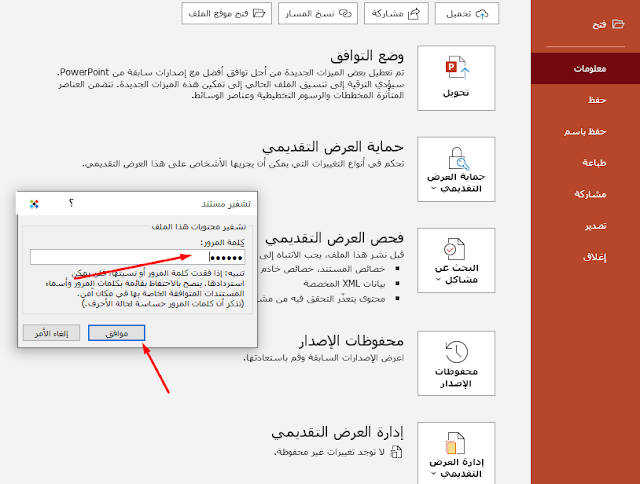
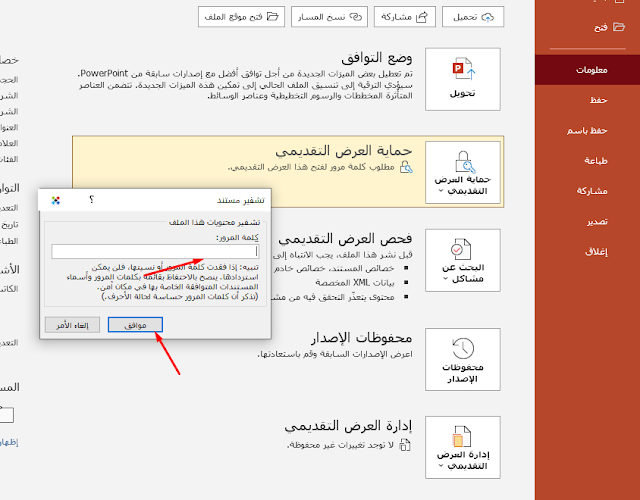






ليست هناك تعليقات:
إرسال تعليق